Snipaste使用入门之Snipaste快捷键
Snipaste使用入门之Snipaste快捷键分享。snipaste截图软件是一款自身小巧,功能强大的截图软件,用户可自定义快捷键来使用截图,非常适合长期将时间花在电脑上的人群。这款软件可以在系统天地免费下载。有了这款软件,我们就要了解怎么使用。我们知道截图软件最主要就是使用快捷键操作,那么这款Snipaste软件有哪些快捷键?Snipaste怎么操作呢?下面系统天地给大家介绍Snipaste快捷键和使用方法。
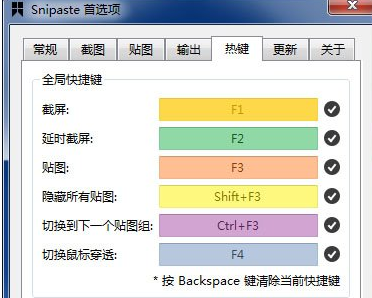
Snipaste快捷键:
只对截图有效:
ctrl+T :直接将截图贴到屏幕
Enter:复制截图并退出截屏
Esc:中止截屏
TAB:切换检测窗口/检测界面元素
只对贴图有效:
shift+esc : 销毁贴图窗口
ctrl+v :以剪贴板中的内容替换该贴图;
ctrl+shift+P:打开首选项对话框
通用快捷键:
ctrl+z:撤销上一次标注
ctrl+y:恢复下一个标注
ctrl+p:发送图像到打印机
Snipaste快捷键操作教程:
f1:截屏,可以自动检测界面元素区域,也可以手动控制截图的范围;
f2:延时截屏:默认延时 2 秒,但可以自己修改,最长不能超过 10 秒;
f3:贴图,截图后(或复制文字),复制到剪贴版,再按一下 f3,生成一张贴图;
shift + f3:显示/隐藏所有贴图;
ctrl + f3:切换到下一个贴图组;
f4:切换鼠标穿透。即贴图锁定在桌面,不能移动、缩小放大操作,但鼠标可以选中贴图下的文字(如贴图下有文字的话)。
这些快捷键都可以自由设置,而且这张截图正是使用了「自动检测边缘」的高级玩法:「记号笔」自动填充颜色,所以你才会看到截图上有 6 种不同的颜色。
以上就是今天系统天地小编给大家分享的Snipaste使用入门之Snipaste快捷键,有了这些 Snipaste快捷键就可以很好扮靓和这款Snipaste软件了。











 苏公网安备32032202000432
苏公网安备32032202000432